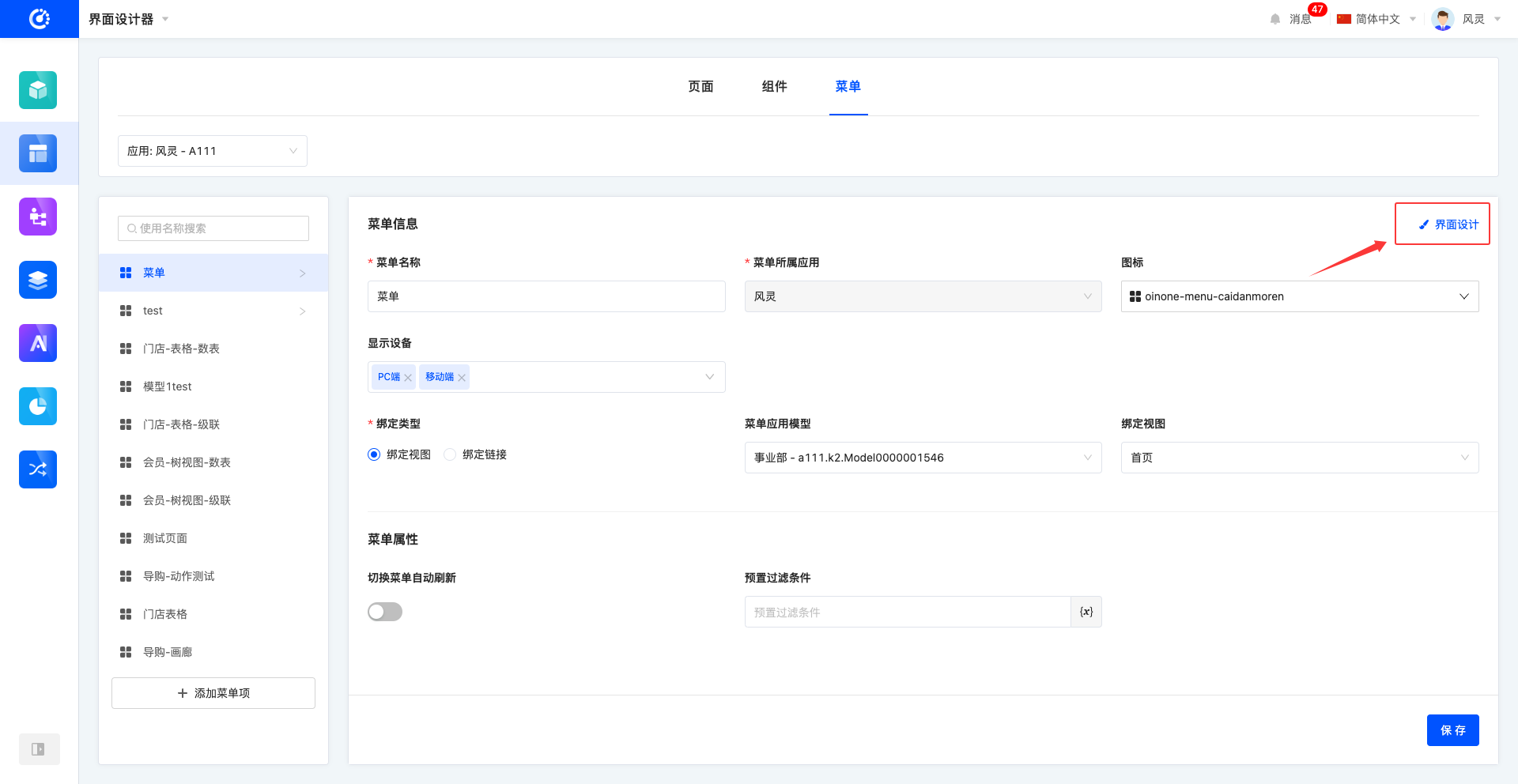应用菜单
设计完成的页面可以通过与菜单的绑定,在应用中得以展现。Oinone界面设计器内置了菜单管理功能,允许用户根据实际需求自定义菜单结构,确保各个视图与相应菜单项之间的精准绑定,进而提升应用的导航逻辑性和用户体验的流畅性。
在应用中,菜单的配置可通过进入界面设计器后的「菜单」页面来完成,主要包含三个核心部分:筛选区、菜单列表以及菜单信息。
- 筛选区:提供便捷的菜单筛选功能,帮助用户快速查找出所需的菜单项,以便进行配置和调整。
- 菜单列表:清晰展示菜单的排列顺序,可以直观地了解菜单的结构和层次。
- 菜单信息:详细展示每个菜单项的具体信息,包括名称、类型、图标等,方便对菜单进行全面的了解和管理。
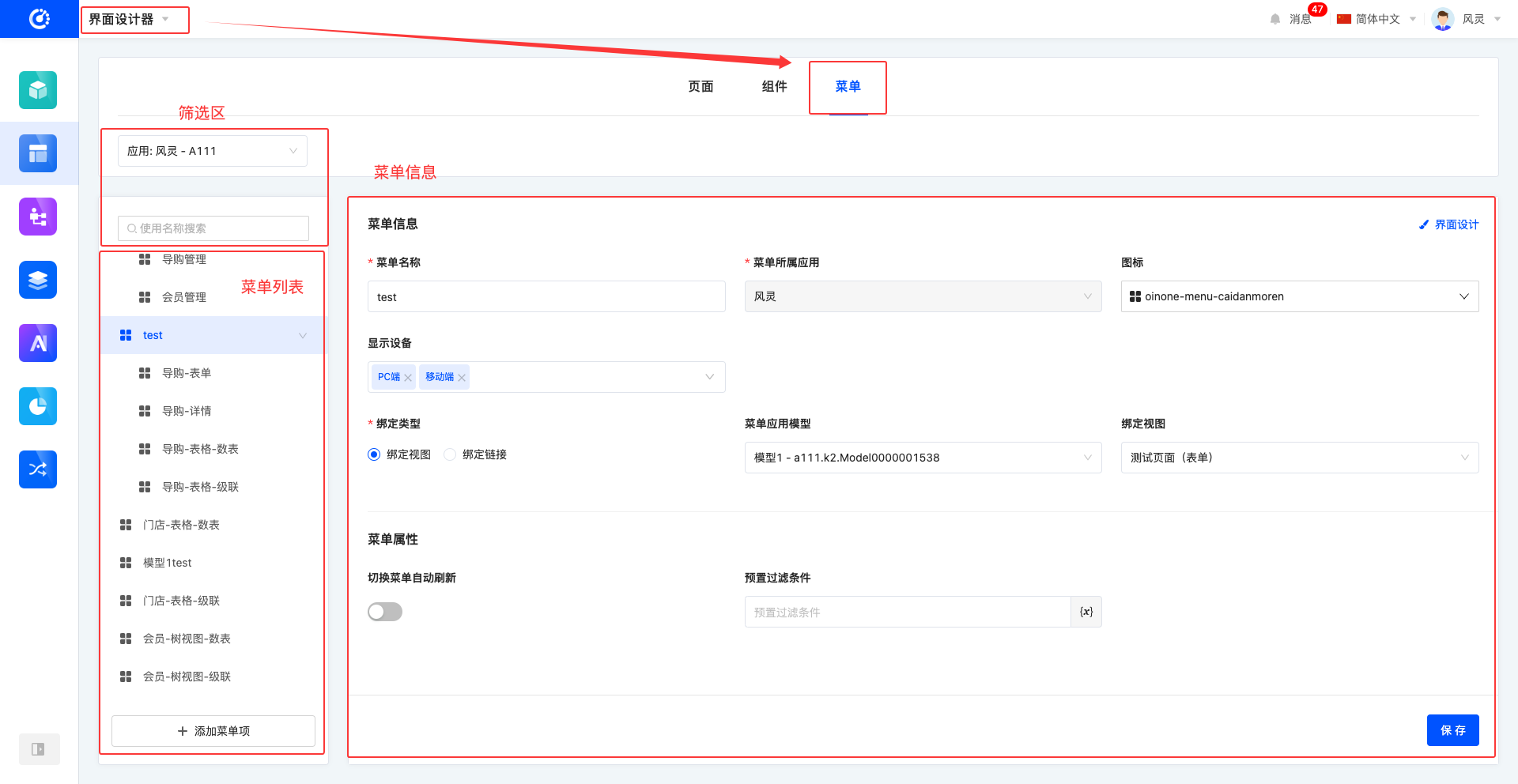
在界面设计器中进行页面设计时,若选择了显示母版模式,系统将直观展示菜单与页面之间的关联关系。用户可以在此模式下对菜单进行绑定页面、添加新菜单项、删除现有菜单项以及编辑菜单项等操作。这些具体操作与在菜单管理页面中的操作方式保持一致,方便用户快速上手并灵活管理菜单与页面的关联。
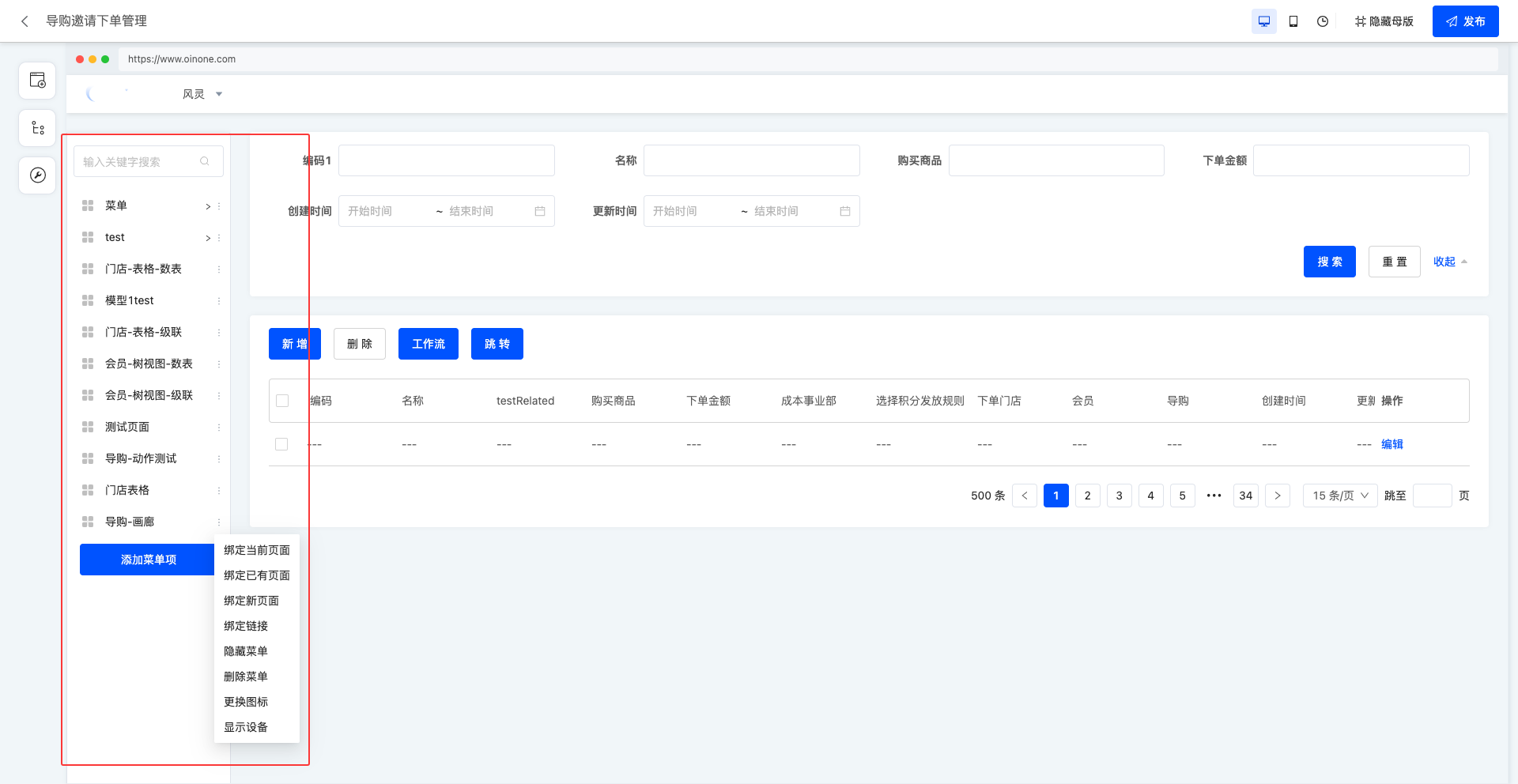
一、筛选区
1.功能介绍
菜单管理页面提供了高效便捷的筛选功能,助力用户迅速定位并查找出所需的菜单项,以便进行灵活的配置和调整。筛选区主要包含两个核心部分:一是筛选应用,用户可根据应用需求快速过滤菜单项;二是利用菜单名称进行搜索,通过输入关键词即可精准查找到目标菜单,极大地提升了菜单管理的效率和便捷性。
2.操作方法
在筛选区选择或输入条件,完成对菜单的筛选。
注意
应用是必选的关键项,菜单列表和菜单信息均基于所选应用进行展示和配置。
提示
若在当前列表中未找到所需的应用,用户可前往应用中心创建新的应用,或安装已有的应用后,即可在筛选应用中查找到并选用。
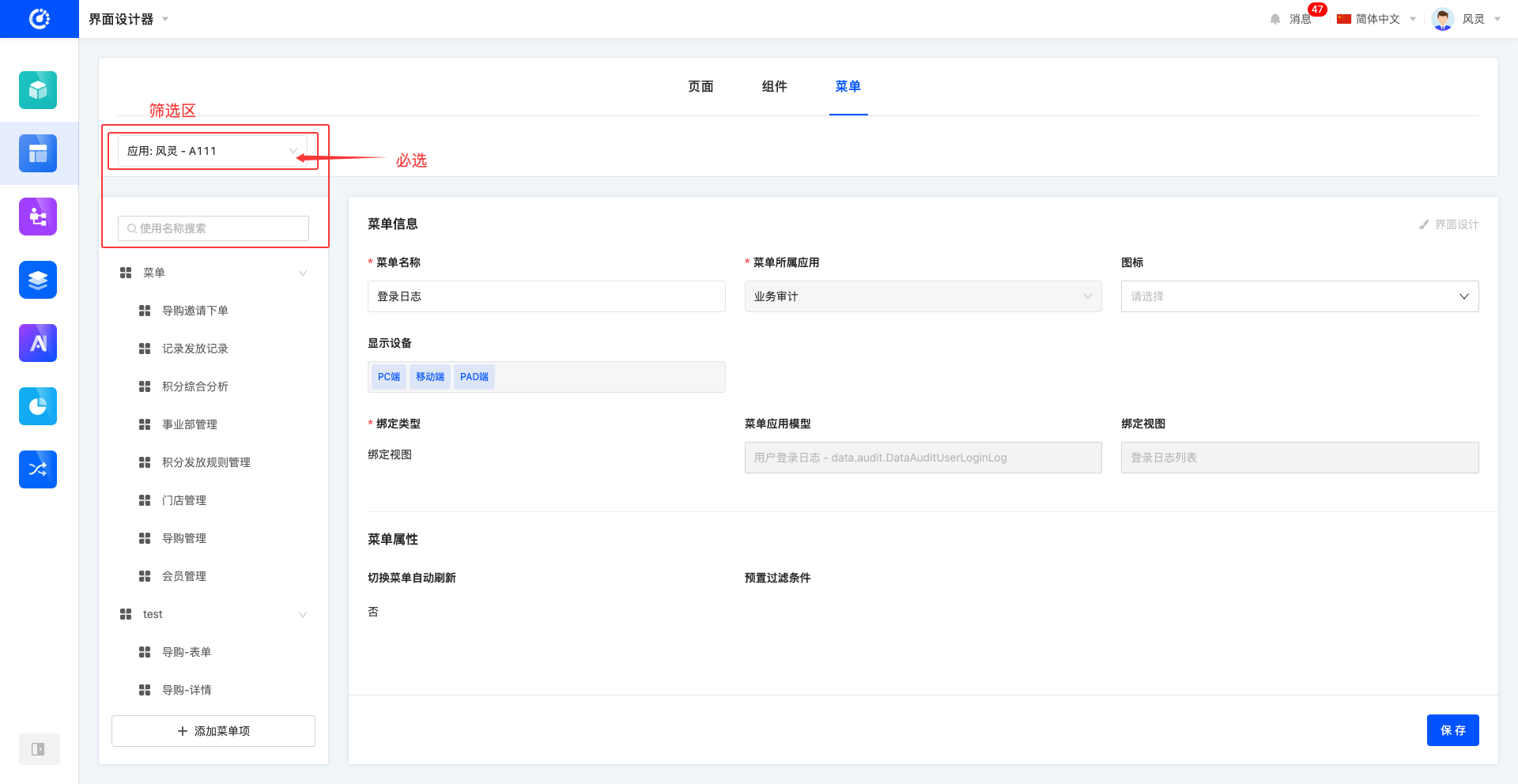
二、菜单列表
1.功能介绍
菜单列表直观的展示菜单的结构与层次。在菜单列表中,可以进行菜单的添加、修改、删除等操作,实现菜单的灵活管理,满足多样化的需求。
注意
系统内置的菜单项无法对其进行编辑、删除或视图绑定等操作,只可对其执行隐藏或可见操作。
2.操作方法
- 添加菜单项:在菜单底部,点击「添加菜单项」,输入菜单名称后即可创建成功。默认在菜单底部创建菜单。
提示
可选择某一菜单项,点击「添加菜单项」后输入菜单名称,即可在该菜单项下成功创建。
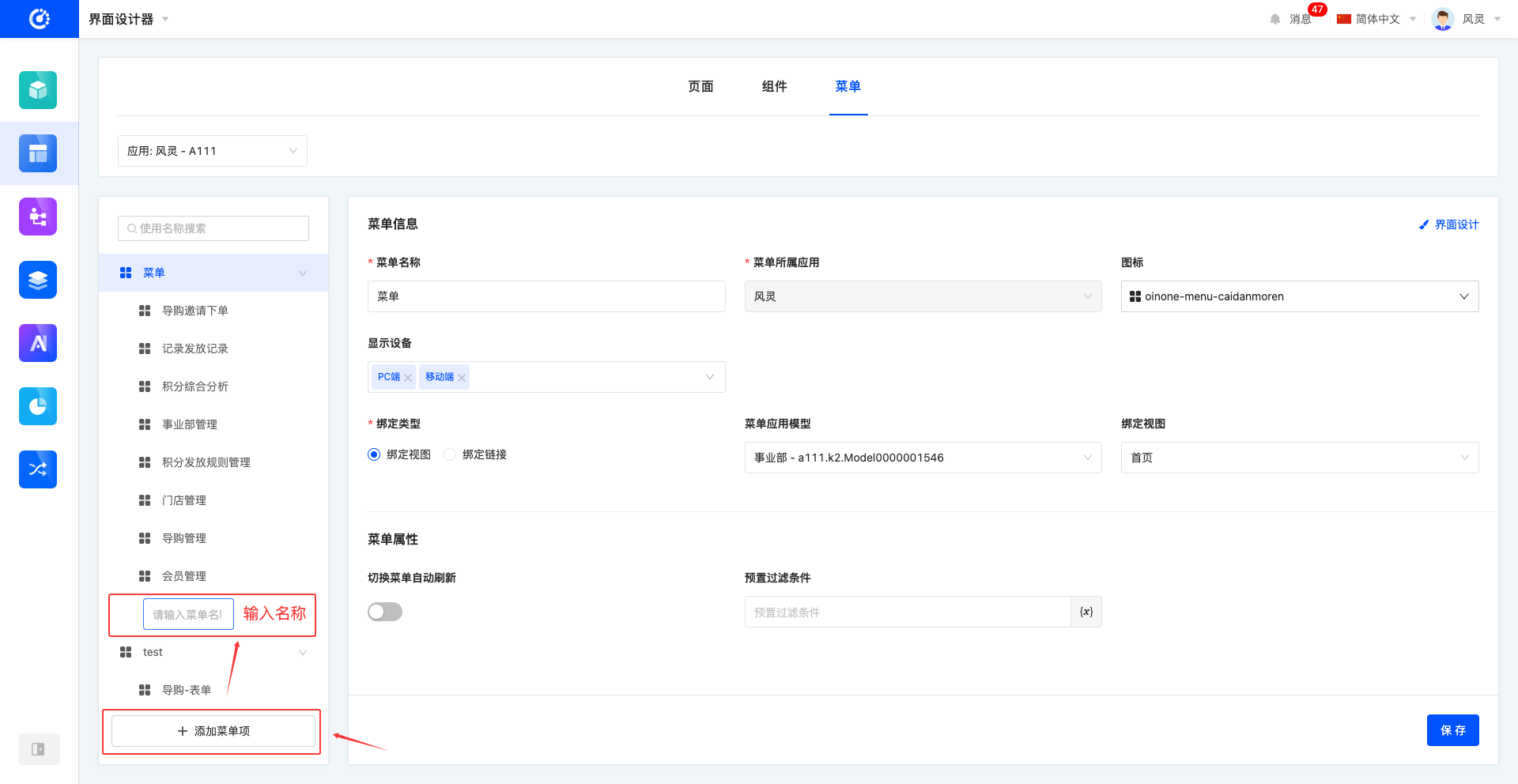
- 修改菜单名称:选中目标菜单,点击菜单名称后展现输入框,输入新的名称后回车或点击除输入框外任意位置即可创建成功。
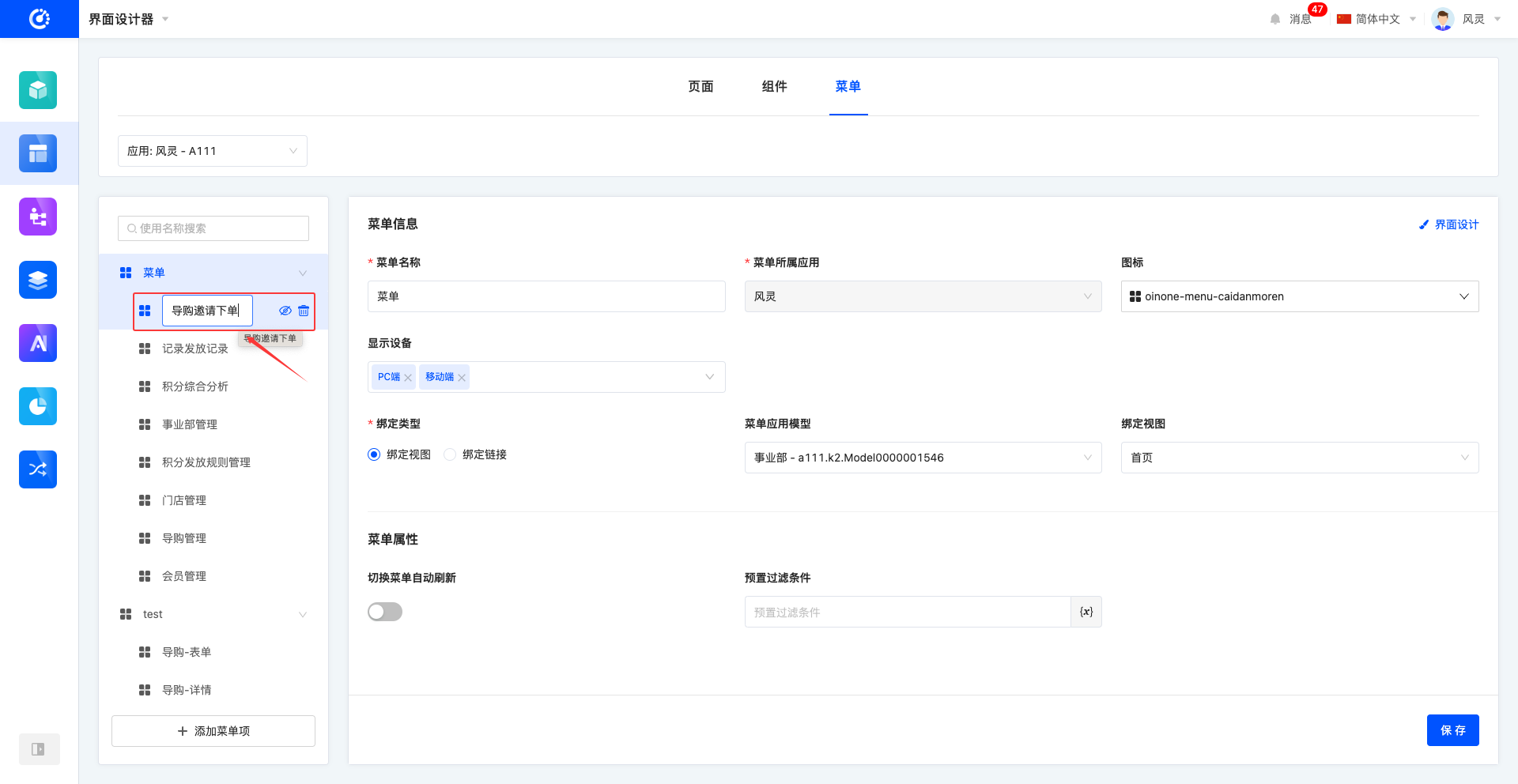
- 删除菜单项:选中目标菜单,点击「删除」图标,即可成功删除。
注意
当该菜单下存在子菜单,且子菜单未删除时,不允许删除该菜单。
警告
菜单删除后无法恢复,请谨慎操作!
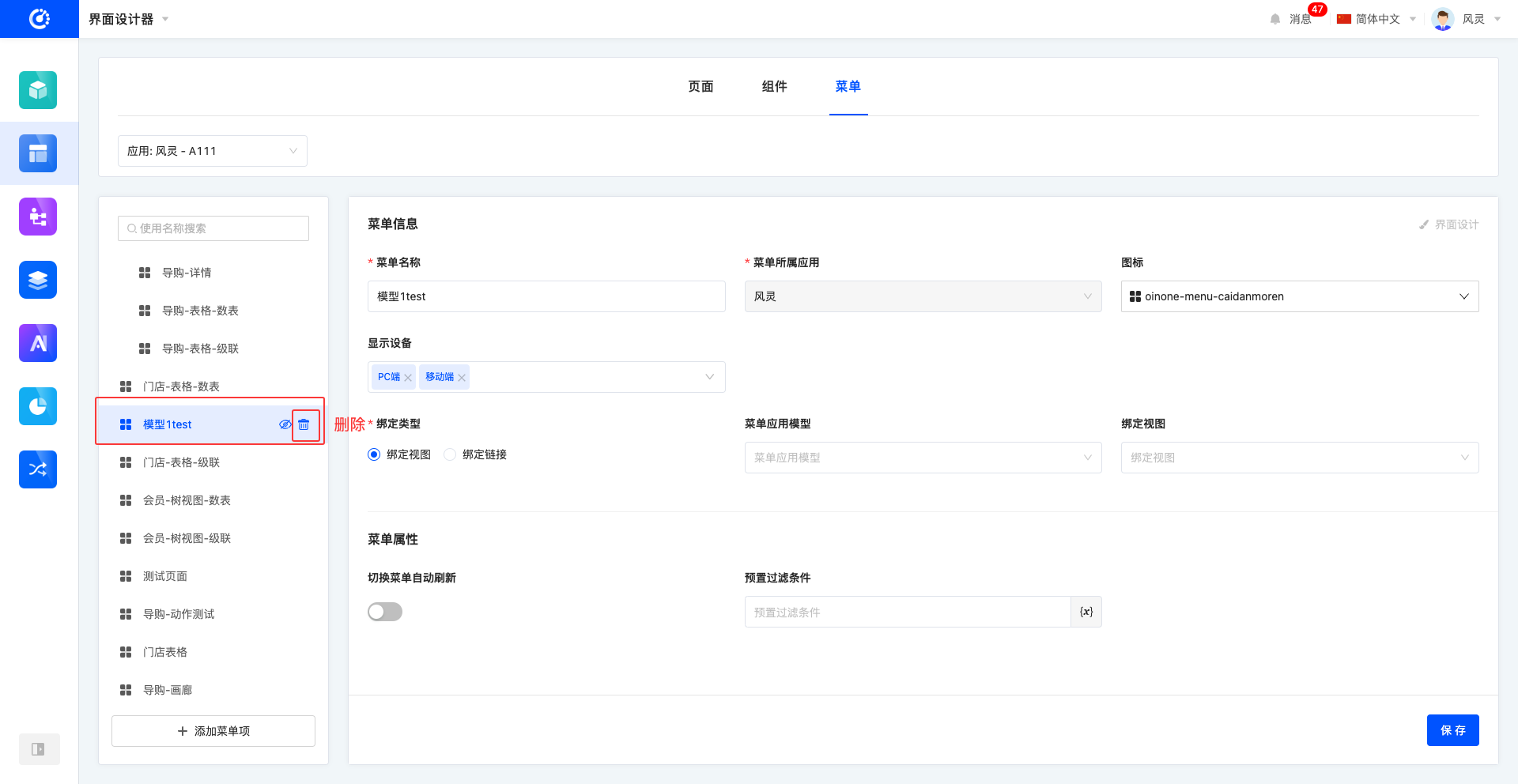
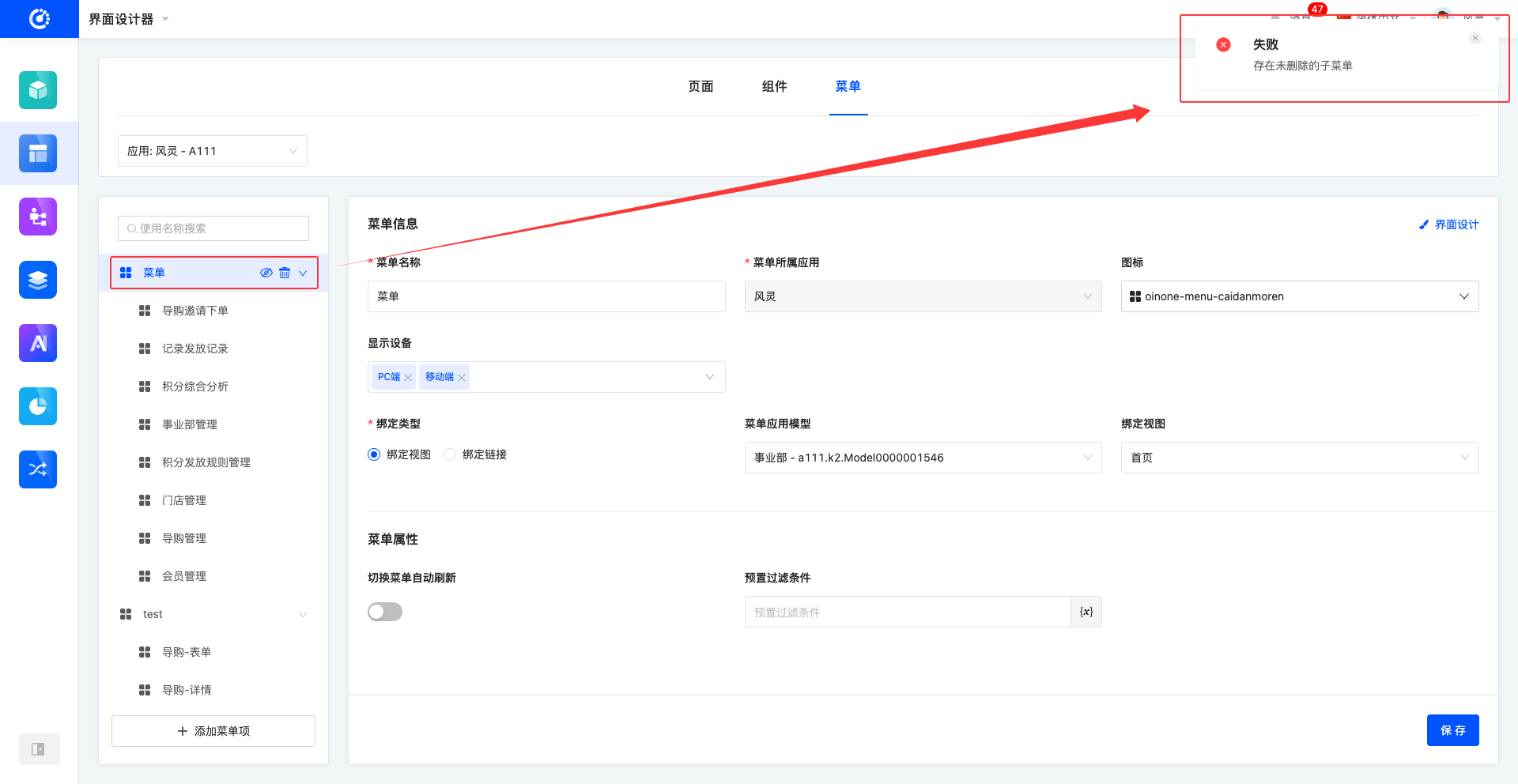
- 隐藏/可见菜单:选中目标菜单,点击「隐藏/可见」图标,即可成功改变菜单状态。
注意
当该菜单下存在子菜单时,若改变该菜单的状态,则该状态将自动应用于该菜单及其所有子菜单,实现状态的统一管理和快速调整。
提示
若设计好的菜单状态可见,但在应用中未展示。可以在「管理中心」中查看是否为菜单配置了权限。
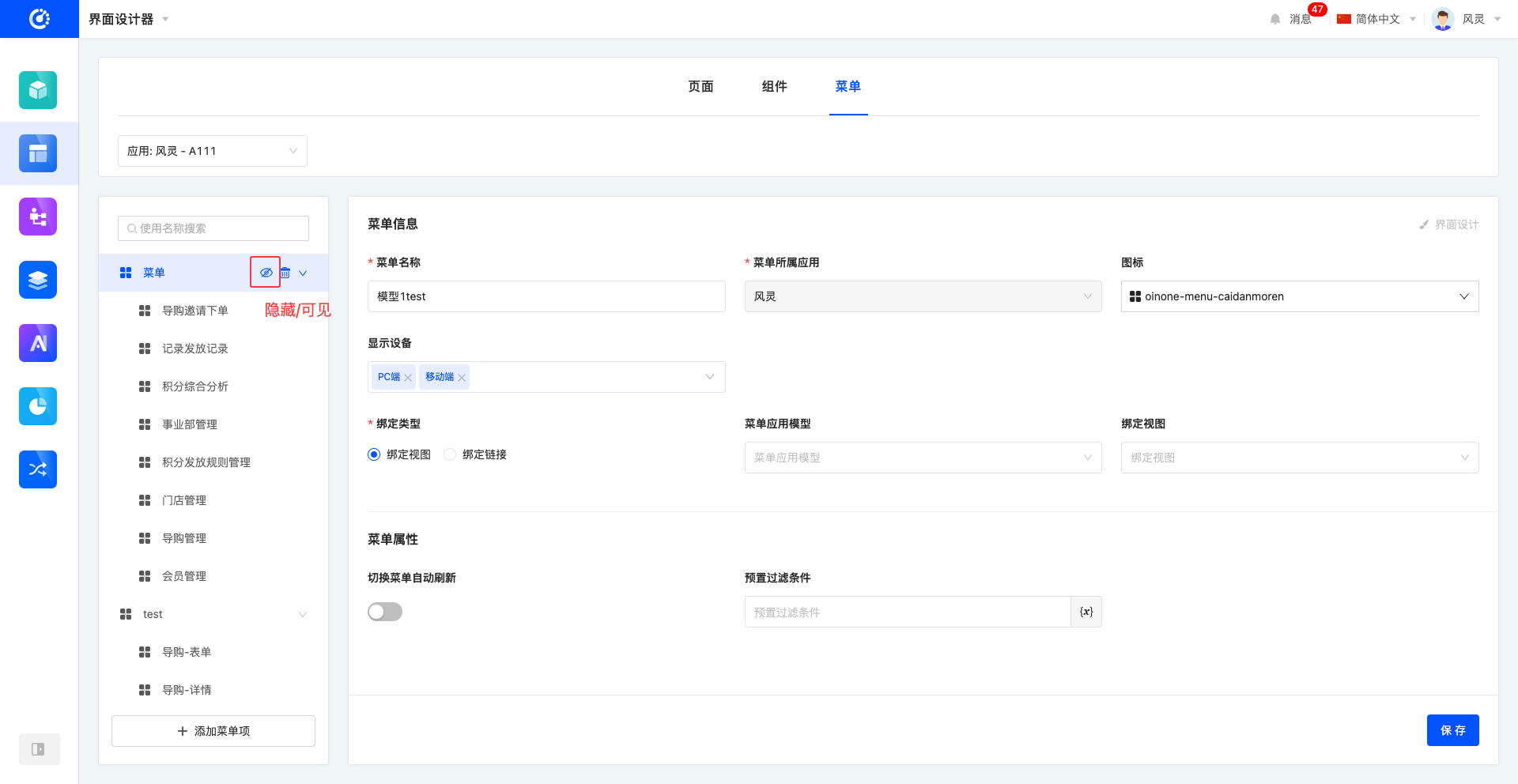
- 移动菜单项:选中目标菜单,长按菜单移动位置,可选择同级移动或移动为某菜单子级。
注意
当该菜单下存在子级时,移动该菜单,所属子菜单也同时移动。
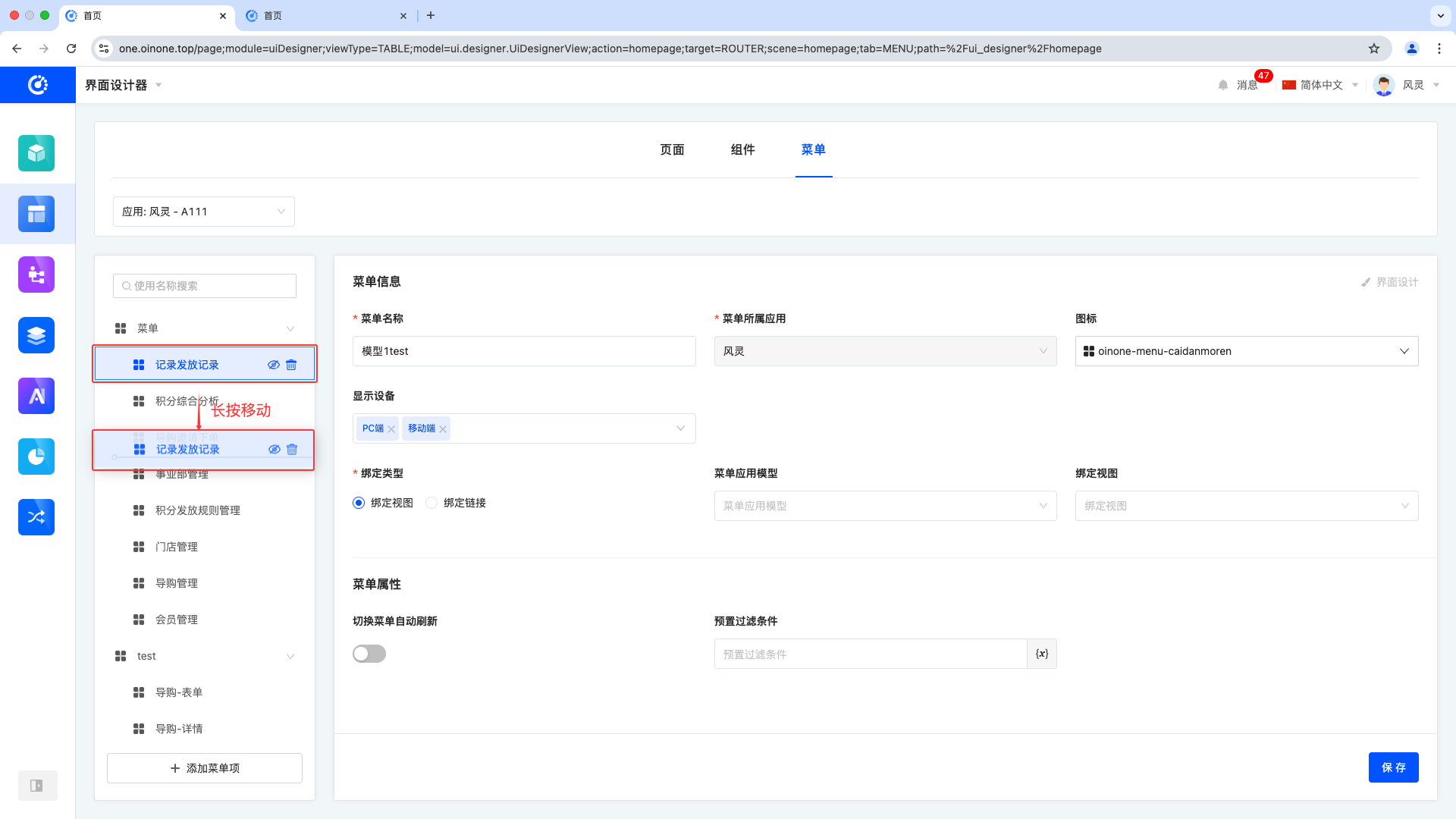
三、菜单信息
1.功能介绍
详细展示每个菜单项的具体信息,当创建菜单或编辑菜单时,可对其详细信息进行编辑。
注意
在筛选区中选定的应用,即为菜单所属的应用。菜单所属的应用在创建时即已确定,且后续不可修改。所有菜单可绑定的模型、视图均隶属于该应用。
菜单名称:即菜单在界面上的展示名称。
菜单所属应用:指菜单所归属的应用,菜单将在该应用下进行展示。
图标:位于菜单名称前的标识图标,增强菜单的可视化和辨识度。
显示设备:定义菜单在哪些设备上可显示,包括PC端、移动端和PAD端,满足多设备适配需求。
绑定类型:提供不同的绑定选项,可绑定至不同的视图类型,包括“绑定视图”和“绑定链接”。
- 菜单应用模型:当绑定类型为绑定视图时,显示该属性。允许选择当前应用下所包含的模型。
- 绑定视图:当绑定类型为绑定视图时,显示该属性。允许选择当前模型下所包含的视图。
提示
若没有找到想要的视图,提供快捷入口可以创建页面,页面将自动绑定该菜单。
- 绑定URL:当绑定类型为绑定URL时,显示该属性。允许输入想要跳转的页面URL。
- 打开方式:当绑定类型为绑定URL时,显示该属性。可选择页面打开方式,包括路由打开与打开新页面。
- 路由打开:在当前页面内直接打开URL页面。
- 打开新页面:在新窗口中打开URL页面。
切换菜单自动刷新:当用户在其他页面进行修改后,切回该菜单时,系统将自动刷新菜单内容,确保信息的实时性。
预置过滤条件:在配置界面设置好过滤条件后,该过滤条件将在页面查询数据时自动应用。配置完成后,预置的过滤条件在页面运行时将一直保持,不会被清空或重置
举例
当前「资产」页面数据
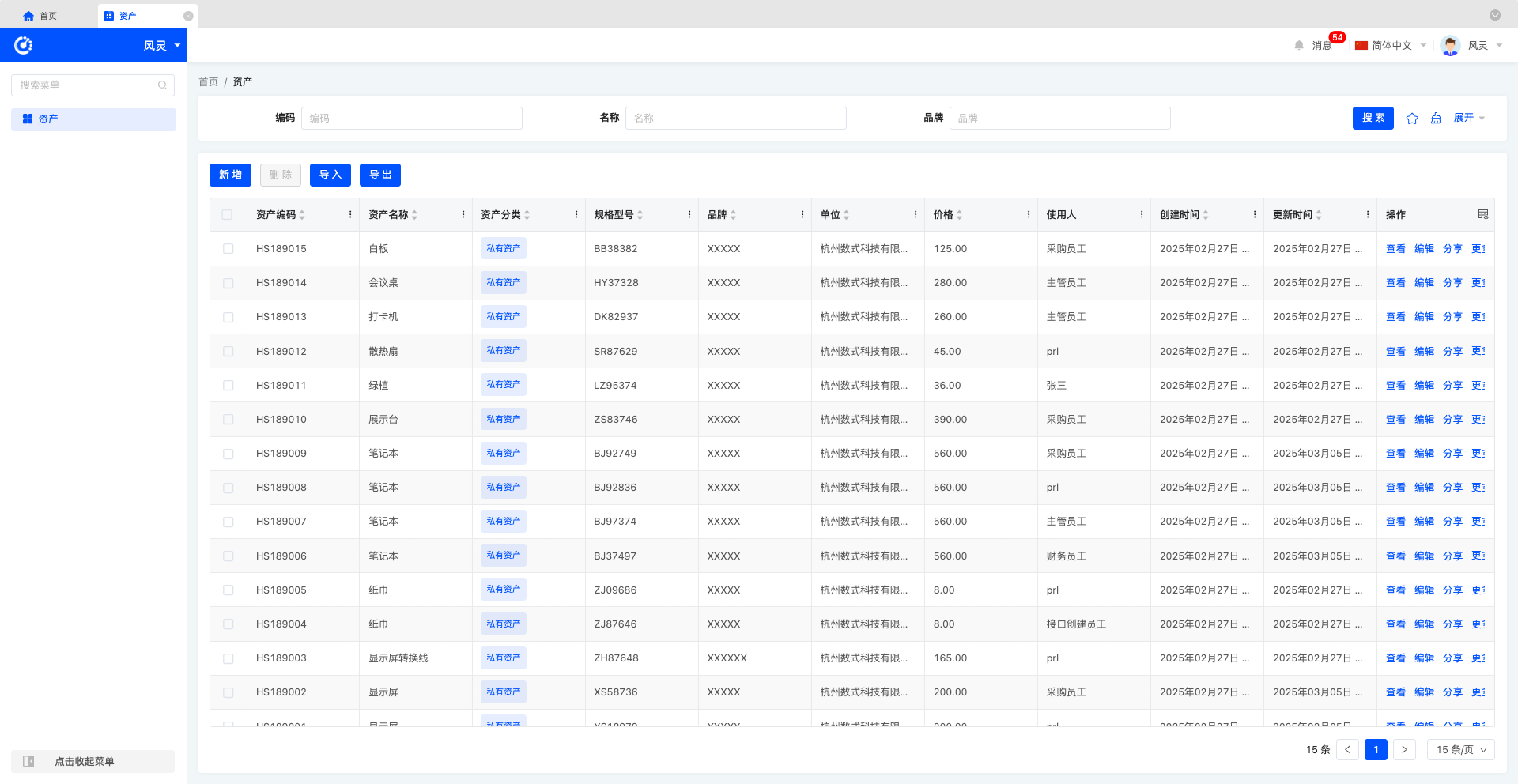
设置预制过滤条件为:资产名称等于笔记本
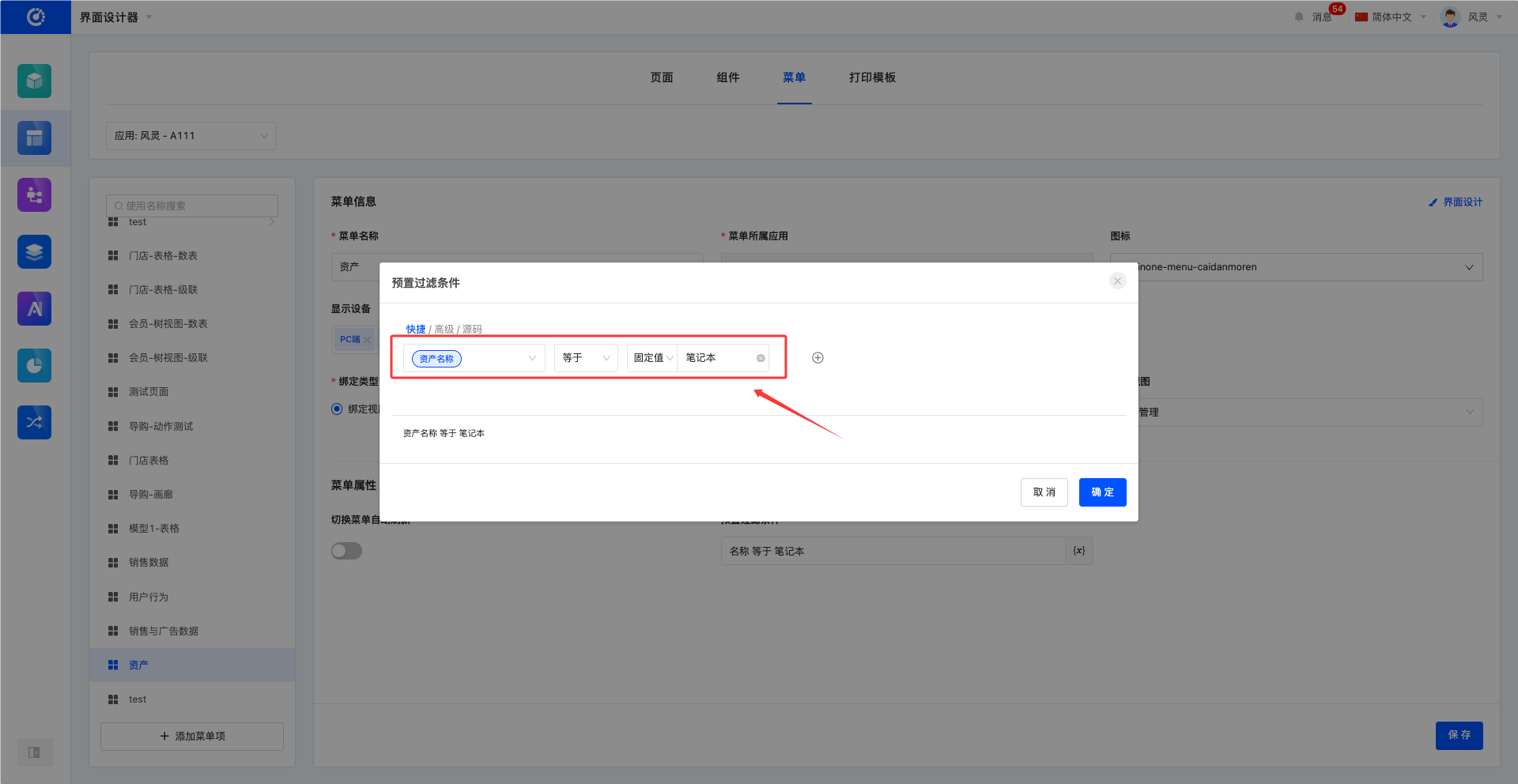
「资产」页面仅展示资产名称为笔记本的数据
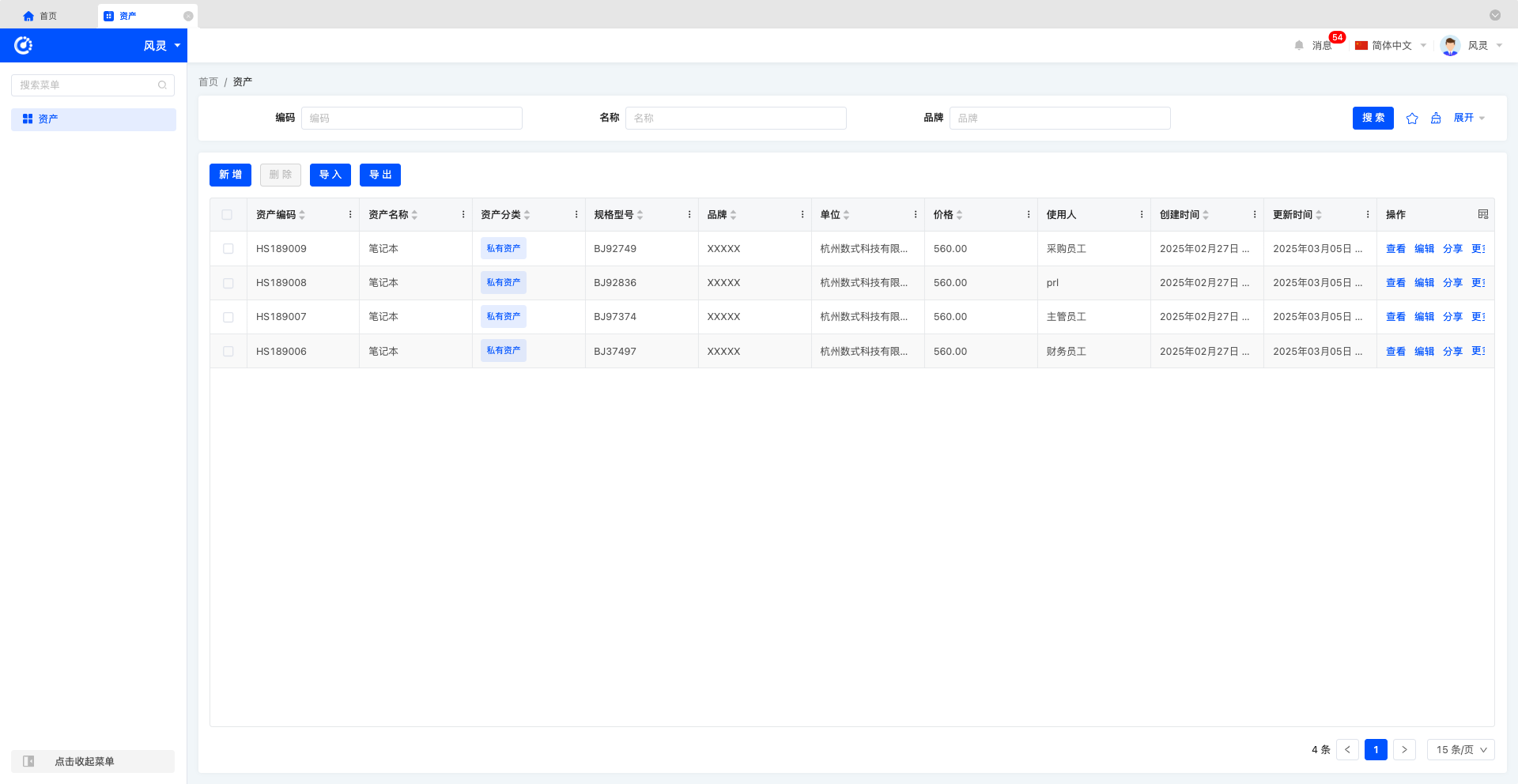
- 界面设计:当绑定类型为视图类型,且已绑定至某视图时,可利用界面设计功能进入视图的页面设计界面,对页面进行调整和优化。
2.操作方法
输入或选择信息后点击「保存」,即可完成对信息的编辑。
注意
- 若用户未填写必填信息,系统会提示未填项未完成,且不会保存菜单项信息。
- 若绑定视图未发布或存在修改未发布的情况时,系统将提示“绑定视图页面尚未发布”或“视图绑定中存在最新,但尚未发布的页面”。
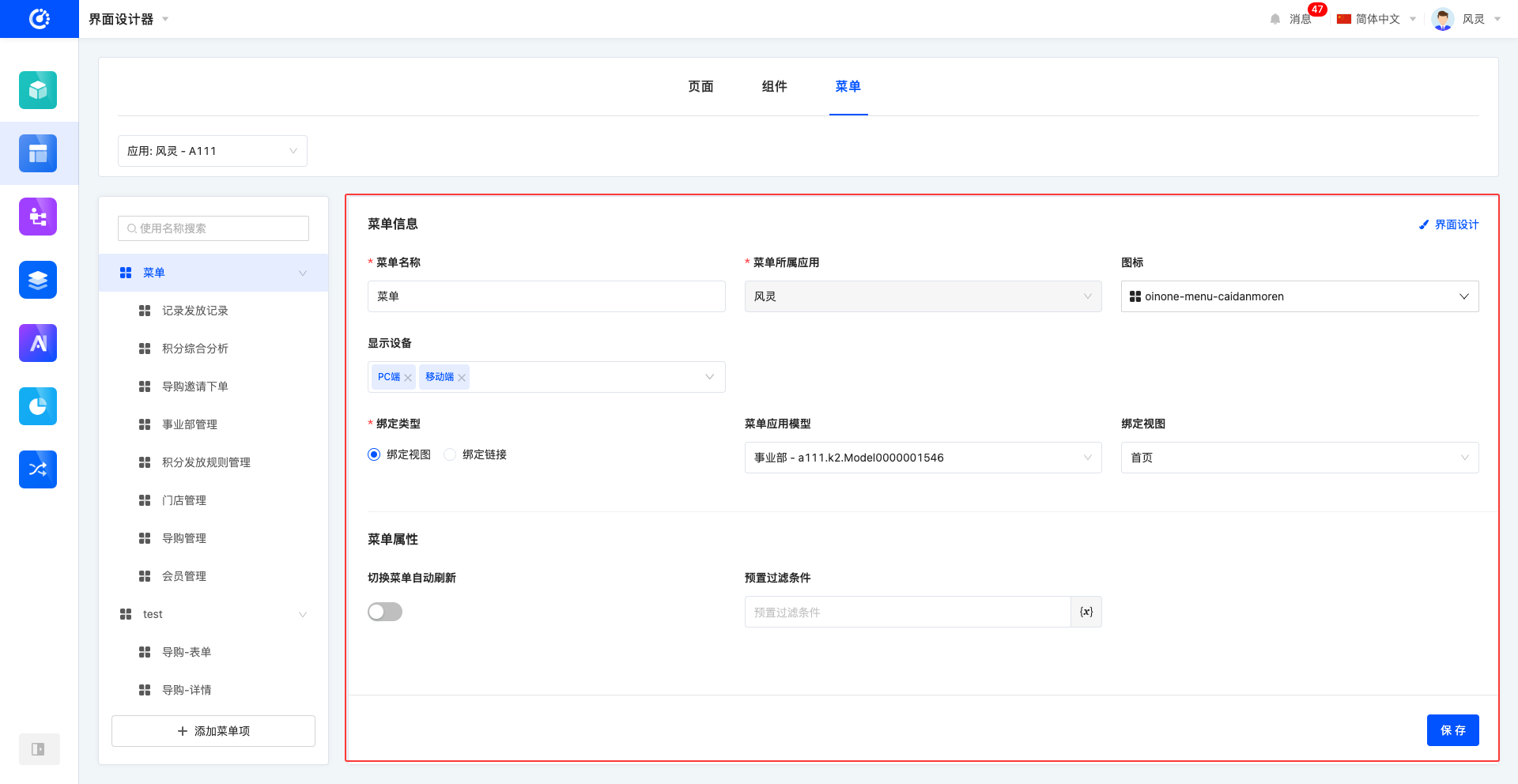
点击「界面设计」,跳转至绑定页面的页面设计界面。